Accettare l'invito
Tramite link di invito
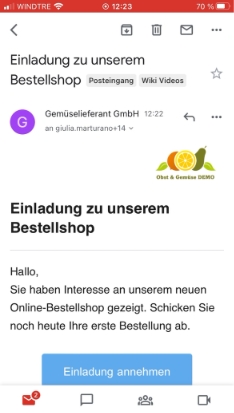
Avete ricevuto un link di invito? Seguite questi passaggi per accedere immediatamente al negozio del vostro fornitore:
Fare clic sul link "Accetta invito".
Se non avete ancora scaricato l'app, verrete reindirizzati a scaricarla.
Una volta che avrete l'app sul vostro telefono, potrete aprire il link direttamente con l'app.
A questo punto, impostate una password e verificate il vostro indirizzo e-mail.
Le conferme e le notifiche degli ordini saranno inviate a questo indirizzo.
Verrete immediatamente reindirizzati al negozio del vostro fornitore e potrete iniziare a ordinare.
Tramite codice invito
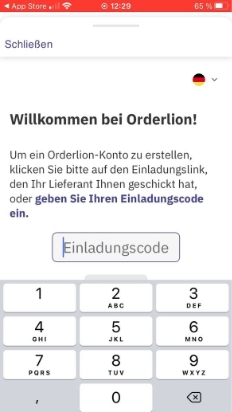
Se, per motivi sconosciuti, il link non funziona, troverete un codice di invito nell'e-mail di invito al negozio.
Per accedere al negozio con il codice d'invito, seguite la seguente procedura:
Scaricare e installare l'applicazione Orderlion dallo store.
Nella schermata iniziale, in basso troverete "Ho un codice di invito".
Fare clic qui e inserire il codice dell'e-mail.
Ora, impostate una password e verificate il vostro indirizzo e-mail.
Le conferme e le notifiche degli ordini saranno inviate a questo indirizzo.
Sarete immediatamente reindirizzati al negozio del vostro fornitore e potrete iniziare a ordinare.
Autoverifica
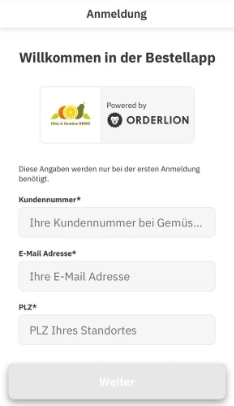
Se il vostro fornitore ha già creato un account per voi, potete accedere facilmente e senza indugio:
Scaricare e installare l'applicazione Orderlion dallo store.
Aprire il link al negozio.
Inserite il vostro numero cliente, l'indirizzo e-mail e il codice postale per verificarvi.
Ora, impostate una password e verificate il vostro indirizzo e-mail.
Le conferme e le notifiche degli ordini saranno inviate a questo indirizzo.
Sarete immediatamente reindirizzati al negozio del vostro fornitore e potrete iniziare a ordinare.
Last updated